


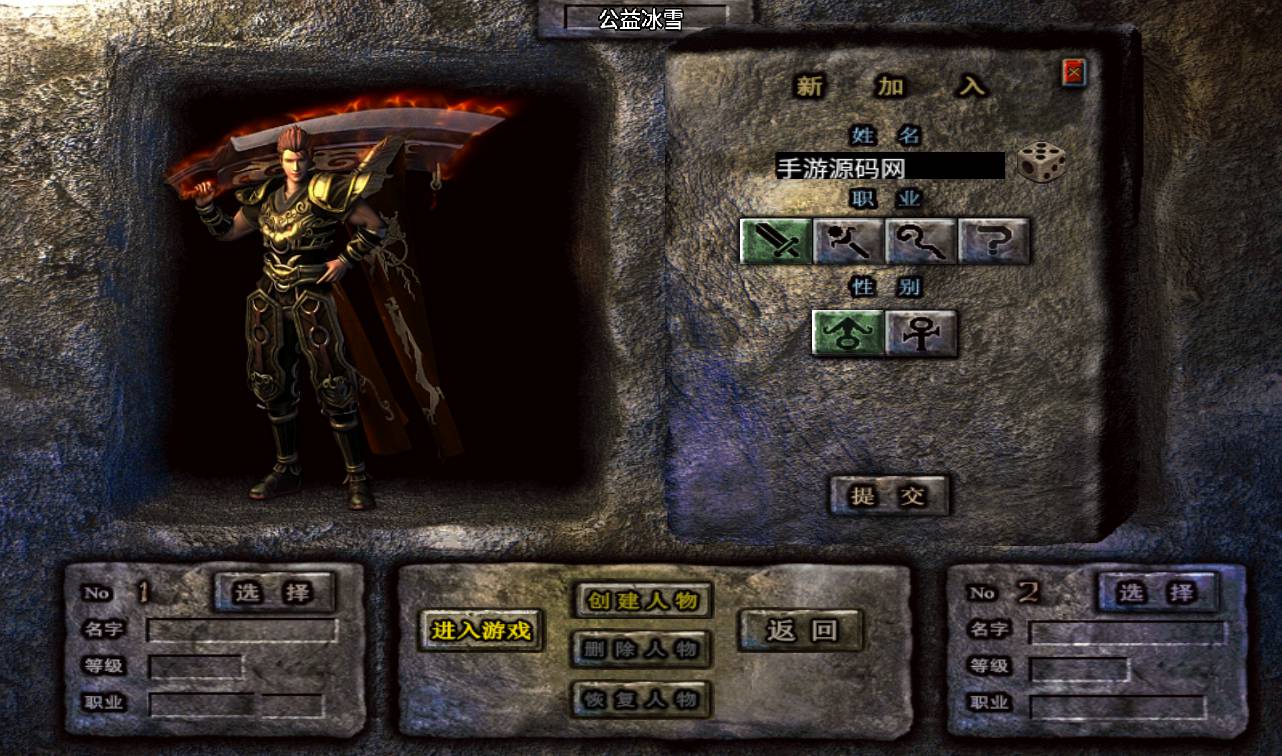























这里我们以Windows Server 2012 R2 x64为例
游戏IP:192.168.8.188
关闭防火墙,服务器最好放行指定端口
把“服务端.zip”上传到服务器(每个端的压缩包名字不一定都是一样,根据自己实际操作)
游戏解压缩到D盘:D:\ 根目录 注意:解压完后,文件夹里,把所有东西都剪切出来,剪切到D盘目录里。(文件在D盘)
——————环境架设—————————————————-
进入“必备”安装
MSVBCRT.AIO.2019.05.21.x64+X86 这个看需要安装里面都是运行库,这里我是新系统很多运行库没有需要装下.
1、windowns里面的内容复制到相应目录下
把D:\必备\windows 覆盖到系统盘
下面修改服务端IP为你的
——————服务端修改—-下面路径仅供参考你可以批量搜索替换—-有些是127.0.0.1的就不用管———-
服务端修改里面的ip(192.168.8.188)为你实际IP
D:\mud2.0\DBServer\DBService.ini
D:\mud2.0\GateServer\logingate\M2Auth.ini
D:\mud2.0\logincenter\logincenter_win\application\controllers\serverlist.lua
D:\mud2.0\logincenter\logincenter_win\config\serverlist.json
D:\phpStudy\WWW\assets\res\mir2.zip\mir2.scenes.sfselect.scene
D:\phpStudy\WWW\assets\res\mir264.zip\mir2.scenes.sfselect.scene
D:\phpStudy\WWW\project.manifest
D:\phpStudy\WWW\version.manifest
到这里服务端就好了。
下面我们启动服务.
——————————————————————————–
按顺序启动游戏即可。
第一步:1-启动网站 (点击启动 显示两个绿灯为正常)
第二步:2-DBServer (点击START ENGINE)
第三步:3-ItemLogServer (点击START)
第四步:4-Run
第五步:5-LoginGate
第六步:6-GGService
第七步:7-M2Server
第八步:8-盘古插件
——————客户端修改—————————————————-
安卓:\assets\res\project.manifest
IOS:Payload\mir2-iOS.app\res\project.manifest
GM后台:http://IP:99/gmht/gm.php
GM码:syymw.com
下面给大家介绍几个常见问题
————————————————————————————
PS:
1、这里要说明下 默认方式连接数据库会出现乱码,需要把连接字符改为 20936 GB2312
MYSQL默认密码:www.gowlom2.com
2、如果出现 获取该区补丁失效 请修改服务端:D:\mud2.0\logincenter\ClientConfig\目录下的 config185.zip 改成 config0706.zip
3、关闭Mysql数据库:
net stop MySQL
4、如果防火墙没全部开放,需要单独打开
7100 (D:\mud2.0\GateServer\GameGate\MirGate.ini 文件[Server]的 GatePort=7100 值)
7000 (D:\mud2.0\GateServer\logingate\LoginGate.ini 文件[Setup]的 LoginGateListen=7000 值)
88 网页端口
8088 中央端口,一般默认都是8088
几个端口(实际端口根据你服务上配置开放具体参考上面)
本期教程到此结束。

